在日常的工作学习中,除了文字的排版,接触的第二大类就是表格了。表格的制作有时比文字的排版还麻烦,使用技巧不对常常事倍功半。以下整理了一些表格常用技巧,快来看看吧。
一、粘贴表格时怎样使格式不发生改变?
方法一:
1.点击表格的最左上角处,可以选定所有行和列,右键复制。
2.重新打开一个表格,在表格左上角右键粘贴, 格式就会不改变了。
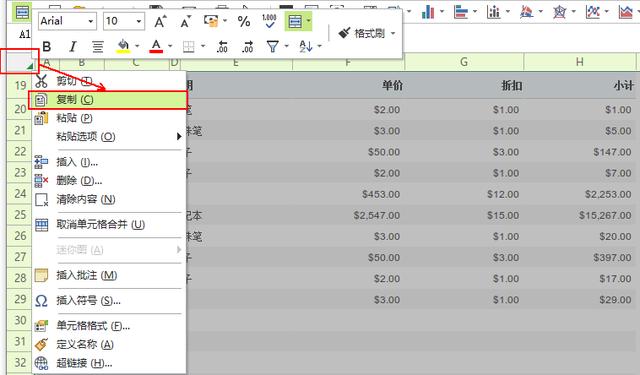
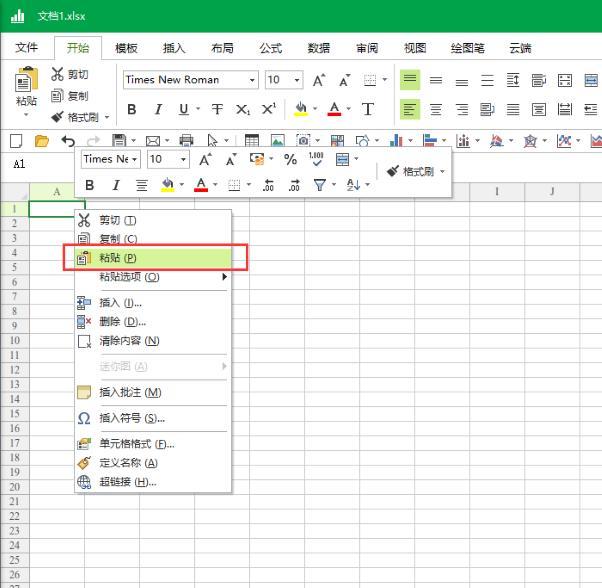
方法二:
1.右键点击工作表标签,选择"移动或复制"。
2.在弹出的对话框中选择要复制的工作表,勾选“建立副本”,点击“确定”即可 。
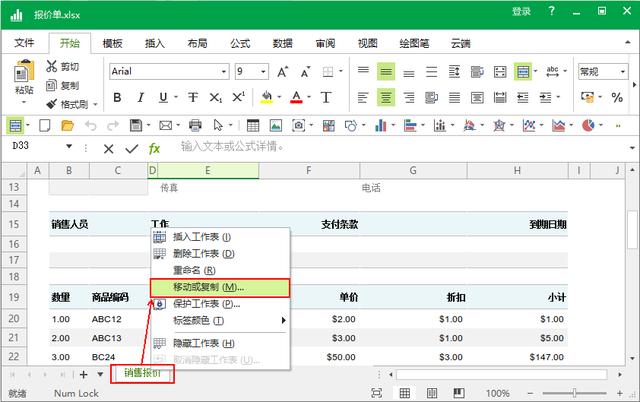
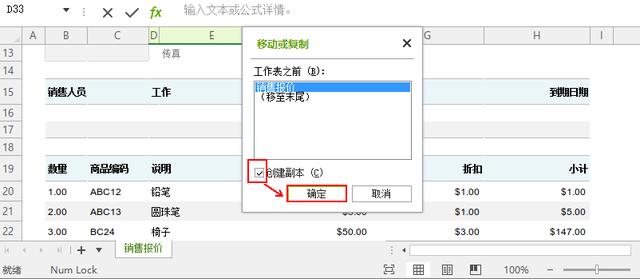
二、输入001为何只显示1?
方法一:
1.选中该单元格或单元格区域,点击右键,选择“单元格格式”。
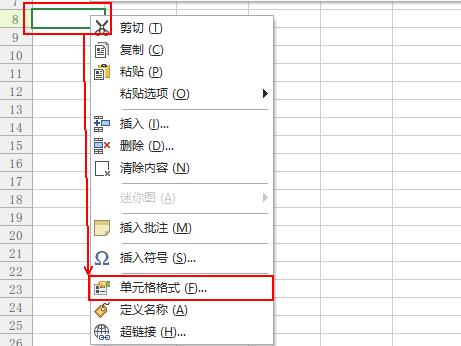
2.在弹出的对话框中,在"数字"选项卡中点击"自定义",类型中写入"000" ,点击确定即可。
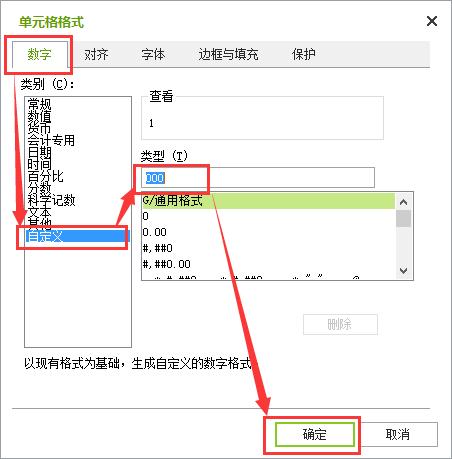
3.这样单元格只要写入1,2,3...等数字就会显示成001,002,003...
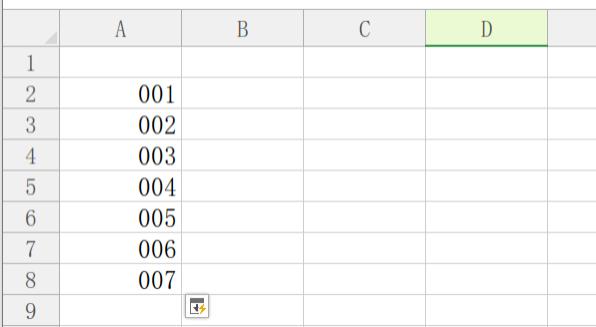
注意:
如果要输入"01",单元格格式--数字--自定义-- 类型中则输入"00";
如果要输入"+1",单元格格式--数字--自定义-- 类型中则输入"+0";
如果要输入"-1",单元格格式--数字--自定义-- 类型中则输入"-0";
以此类推
方法二:
1.选中该单元格或单元格区域,点击右键,选择“单元格格式”。
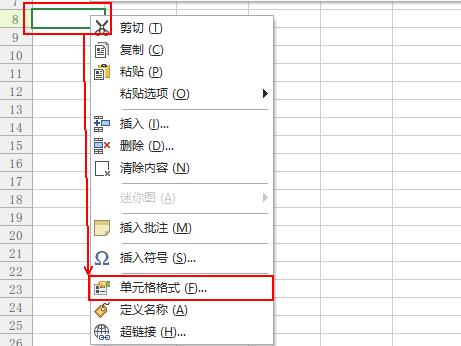
2.在弹出的对话框中,在“数字”选项卡中选择“文本”,点击确定即可。
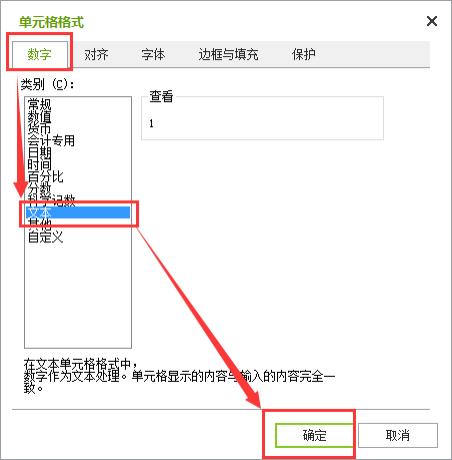
三、怎样在打印时显示批注?
1.打开需要打印的工作表,可以看到这个表格已经添加过批注。
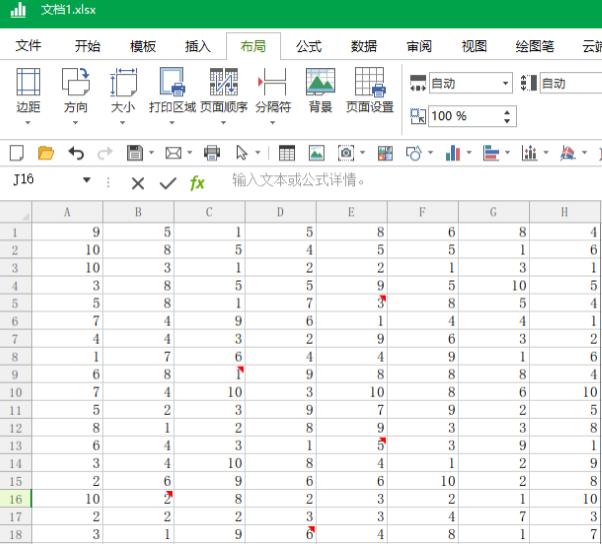
2.依次点击“审阅”—“显示全部批注”。
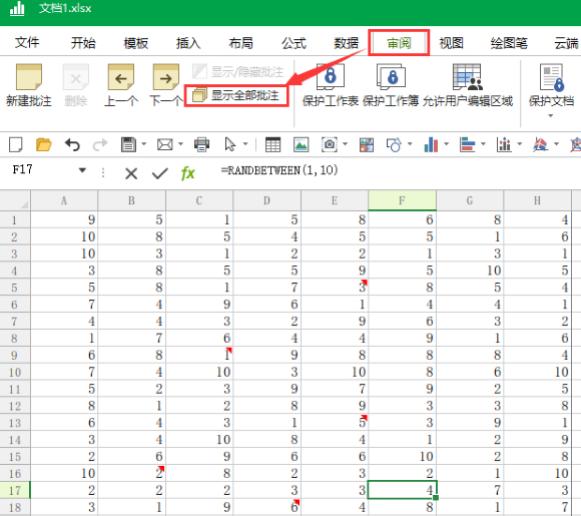
3.这样,文档中的批注就在表格中显示出来了。
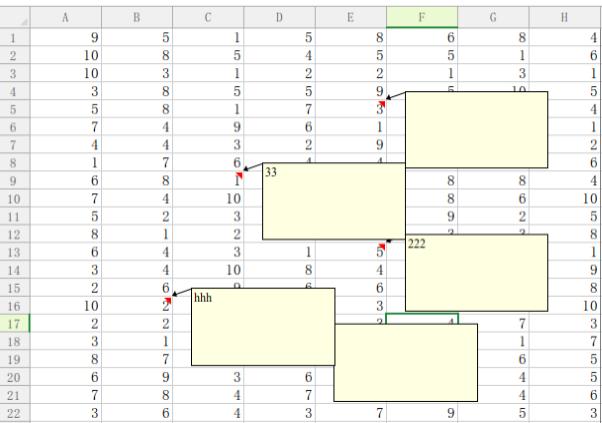
4.批注全部显示出来之后,依次点击“布局”—“页面设置”。
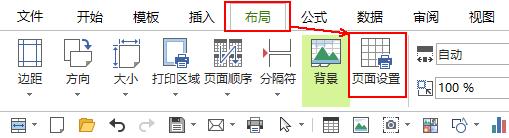
5.弹出的对页面设置话框中,我们可以看到有一个“注释”,单击注释后方的小倒三角形,会下拉选项,在下拉的选项里有“工作表末尾、如同工作表中的显示”,这时我们可以根据自己的需要进行选择,这里我就选择“如同工作表中的显示”来给大家操作演示,选择后点击确定即可。
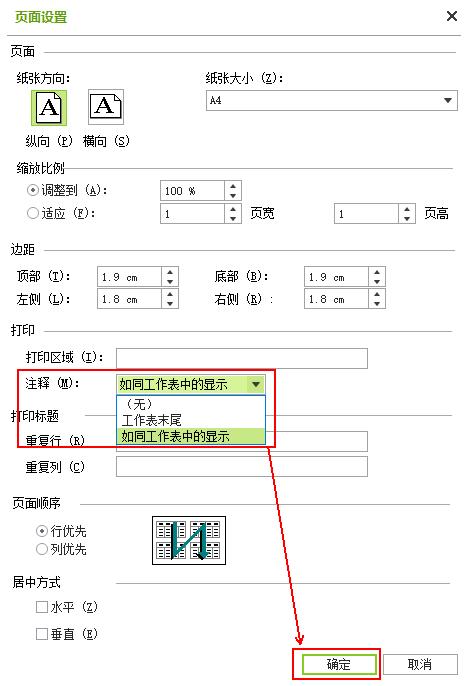
6.单击“打印”按钮,这时我们可以在预览区域看到批注显示出来啦,说明我打印时批注也将被一起打印。
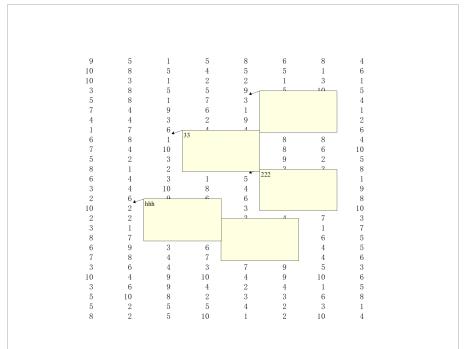
四、怎样分裂/拆分文本?
1.打开需要分列的文档,可以看到文档中A列是以文字以及数字组成的,并且用“-”隔开。现在我们要将文本以“-”作为分隔分为四部分。
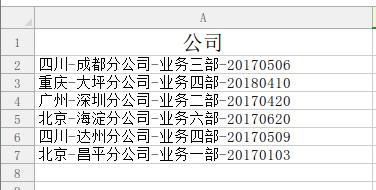
2.选中需要分列的区域,在工具栏依次点击"数据"-"拆分文本"
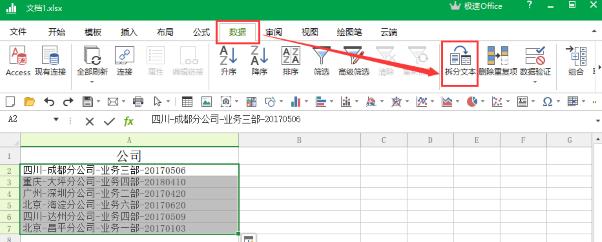
3.弹出拆分文本分列向导对话框后,按照默认,选择"分隔",点击”继续“。分隔符号和固定宽度是分列的两种形式,如果数据中有特殊的符号,一般用分隔符号的形式进行分列,也就是本文讲的分列方法;如果要分列的数据整列宽度是统一的,那么也可以用固定宽度进行分列。
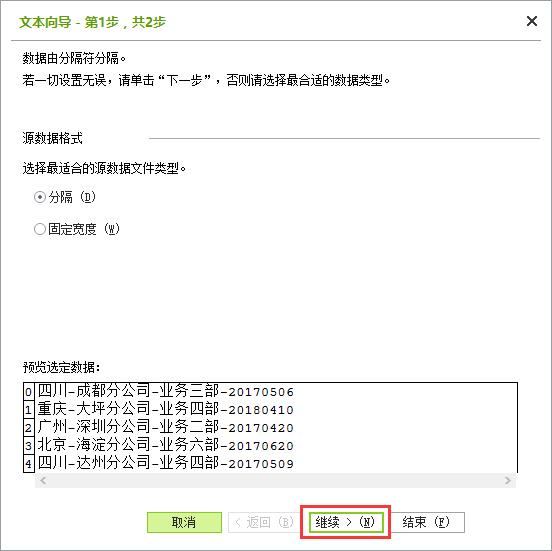
4.此时会弹出文本向导第二步的对话框。本例是以小横杠“-”为分隔符,故选中"其他",在后面的输入框输入符号"-",下方会有分列以后的预览图。
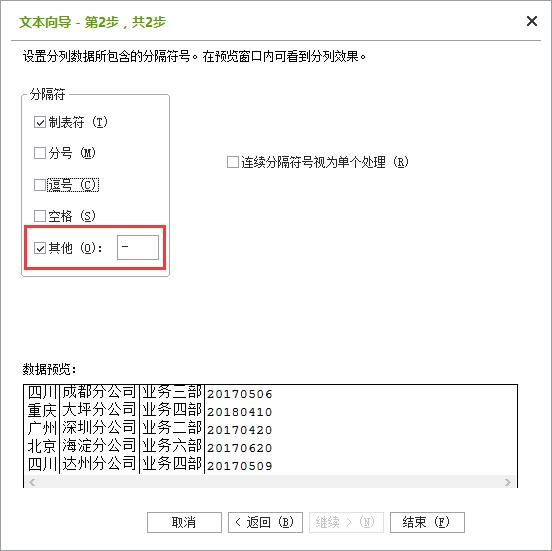
5.输入“-”之后,我们会在下面的数据预览框中看到分列之后的效果,如果通过预览图发现没有问题,点击"结束"即可。
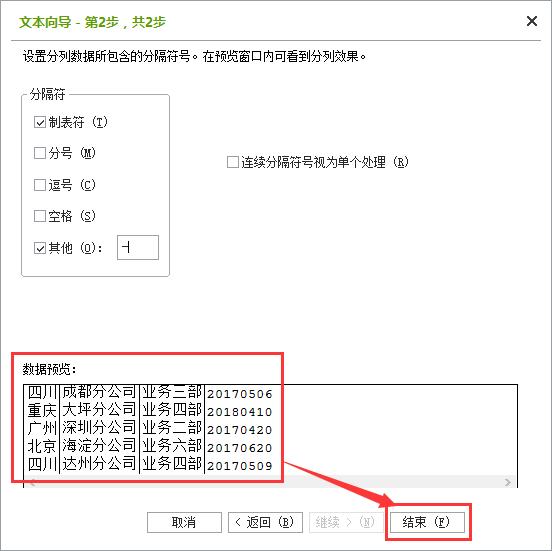
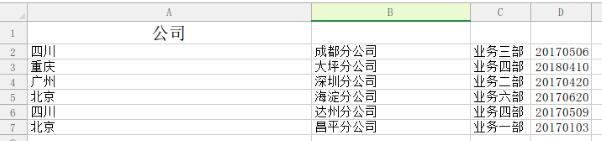
五、怎样提取身份证中的出生日期?
1.在C2单元格中输入公式:=TEXT(MID(B2,7,8),"0-00-00"),点击回车。
MID(B2,7,8)的意思就是从B2单元格的第7位开始截取,截取的字符长度是8位。
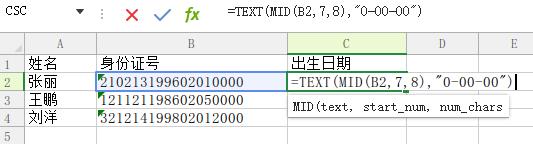
2.可以看到,出生日期已经被提取出来了。
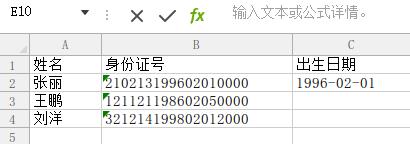
3.向下复制填充,即可一次性提取所有身份证号码对应的出生日期。
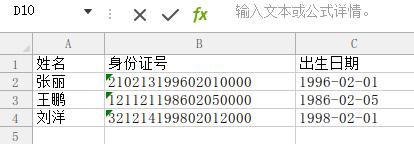
六、重复每页打印相同标题
1.打开需要打印的文档,依次点击“布局”—“页面设置”。
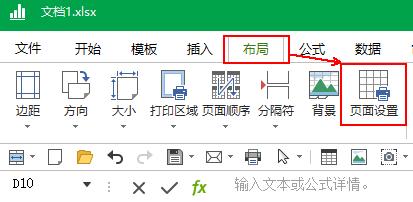
2.在弹出的“页面设置”对话框中找到“打印标题”下的“重复行”,将光标点击在重复行旁的输入框中。
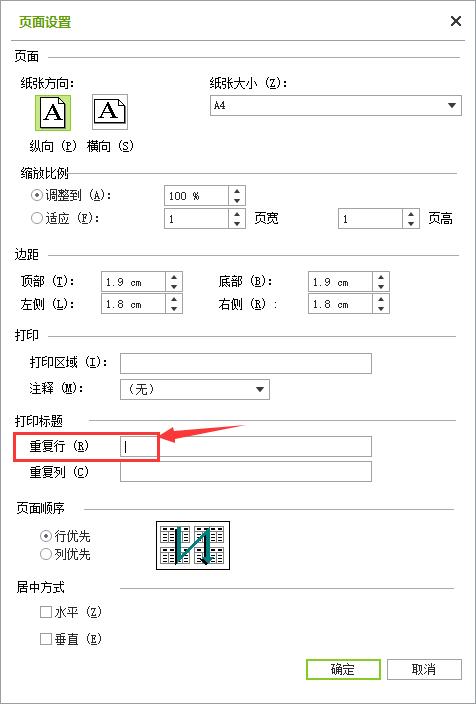
3.用鼠标点击我们的标题行,“重复行”旁的输入框中会自动输入标题行的单元格位置,点击“确定”即可。
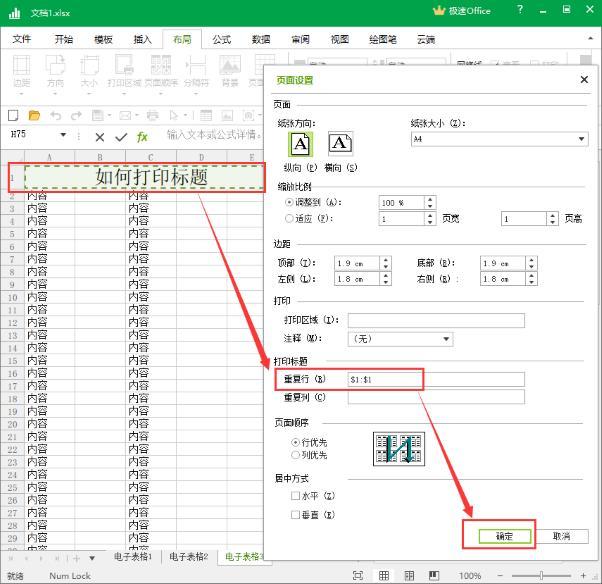
4.点击“打印”图标,即可打开打印预览。
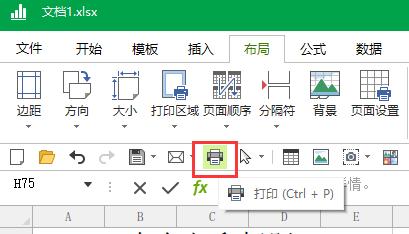
5.打印预览中可以看到,文档第一页和第二页都被添加上了相同标题。
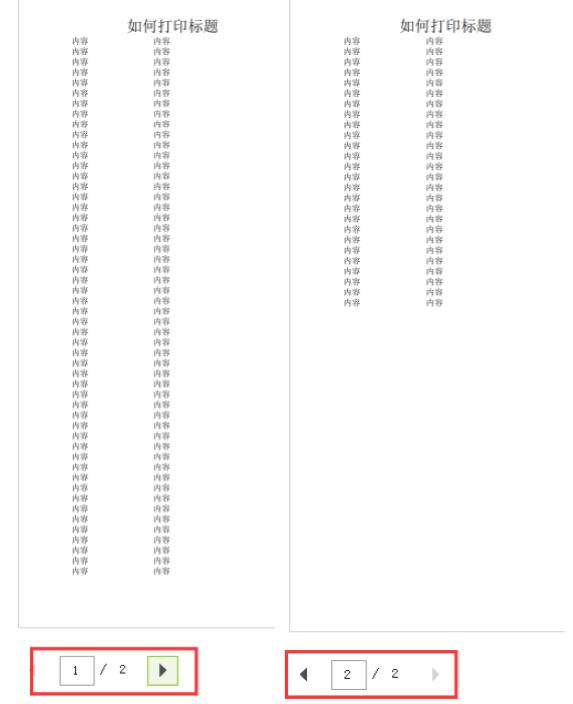
七、身份证号后三位显示为0怎么办?
1.打开文本,可以看到身份证后三位显示为“000”。这是因为excel中最多只能只能以数值的形式保存15位,多了就不能以直接输入的数值方法写进去了,却可以用其他方法保存下来。
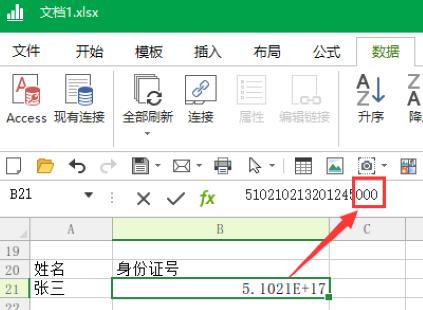
2.在身份证号码前加上单引号“'”,注意,是英文状态下的单引号,点击“回车”后再修改即可。
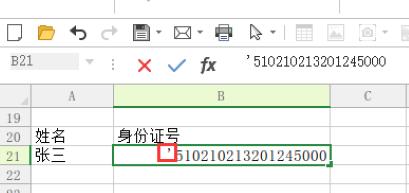
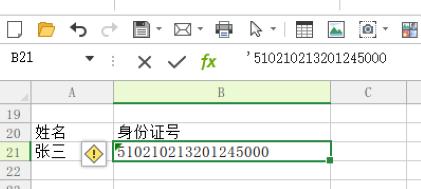




















 被折叠的 条评论
为什么被折叠?
被折叠的 条评论
为什么被折叠?








